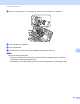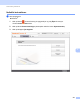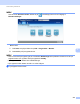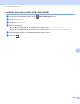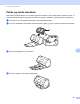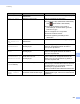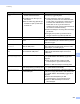User's Guide
Table Of Contents
- Brukermanual ADS-2400N/ADS-2800W/ADS-3000N/ADS-3600W
- Brother-numre
- Brukermanualer og hvor kan jeg finne dem?
- Komme i gang
- Du kan bruke følgende funksjoner
- Innholdsfortegnelse
- 1 Generell informasjon
- Bruke manualen
- Om denne maskinen
- Oversikt over kontrollpanelet (ADS-2400N / ADS-3000N)
- Oversikt over kontrollpanel (ADS-2800W / ADS-3600W)
- Snarveisinnstillinger (ADS-2800W / ADS-3600W)
- Få tilgang til Brother Utilities (Windows®)
- Hovedoppsett (ADS-2400N / ADS-3000N)
- Hovedoppsett (ADS-2800W / ADS-3600W)
- Innstillingslås (ADS-2800W / ADS-3600W)
- Sikker funksjonslås 3.0 (ADS-2800W / ADS-3600W)
- Active Directory-autentisering (ADS-2800W / ADS-3600W)
- LDAP-autentisering (ADS-2800W / ADS-3600W)
- 2 Dokumentspesifikasjoner
- 3 Skanneforberedelser
- 4 Klargjøre nettverket for skanning med datamaskinen
- 5 Før skanning
- 6 Skanne ved hjelp av datamaskinen
- Endre brukergrensesnittet i ControlCenter4 (Windows®)
- Skanne ved hjelp av ControlCenter4 i hjemmemodus (Windows®)
- Skanne ved hjelp av ControlCenter4 i avansert modus (Windows®)
- Opprette en egendefinert fane (ControlCenter4 Avansert modus) (Windows®)
- Endre skanneinnstillinger (ControlCenter4) (Windows®)
- Skanne med Brother iPrint&Scan (Mac)
- Skanne ved hjelp av Nuance™ PaperPort™ 14SE eller andre Windows®-programmer
- Bruke ABBYY FineReader
- Skanne ved hjelp av TWAIN-programmer (Macintosh)
- Skanne ved hjelp av Apple Bildeoverføring (ICA-driver)
- 7 Skanne ved hjelp av kontrollpanelet
- Lagre skannede dokumenter på datamaskinen i hjemmemodus
- Lagre skannede dokumenter på datamaskinen i avansert modus
- Lagre skannede dokumenter på en USB-minnepinne
- Skanne dokumenter direkte til en FTP-server
- Skanne dokumenter direkte til en SFTP-server
- Skanne dokumenter til en delt mappe / nettverkssted (Windows®)
- Skanne dokumenter til SharePoint
- Skanne med Web Services (Windows Vista®, Windows® 7, Windows® 8, Windows® 8.1 og Windows® 10)
- Send skannede dokumenter direkte til en e-postadresse (ADS-2800W / ADS-3600W)
- Sette opp adresseboken (ADS-2800W / ADS-3600W)
- Laste opp skannede dokumenter til Internett (ADS-2800W / ADS-3600W)
- Endre innstillinger for Skann til PC (Windows®)
- Skannealternativer ved hjelp av pekeskjermen (ADS-2800W / ADS-3600W)
- 8 Administrere maskinen fra datamaskinen
- 9 Rutinemessig vedlikehold
- 10 Feilsøking
- Oversikt
- Identifisere problemet
- Feil- og vedlikeholdsmeldinger
- Drifts- og programvarevanskeligheter
- Maskininformasjon
- Sjekk serienummeret (ADS-2400N / ADS-3000N)
- Sjekk serienummeret (ADS-2800W / ADS-3600W)
- Aktivering/deaktivering av WLAN (ADS-2800W / ADS-3600W)
- Aktiver /deaktivere LAN
- Aktivere/deaktivere USB
- Funksjoner for nullstilling
- Nullstille maskinen (ADS-2400N / ADS-3000N)
- Nullstille maskinen (ADS-2800W / ADS-3600W)
- A Spesifikasjoner
- B Tillegg
- C Stikkordregister
Feilsøking
235
10
Dokumentstans: for
langt
Papirførerne er ikke stilt inn til
korrekt dokumentstørrelse.
Innstillingene er ikke egnet for
dokumentet.
Det har samlet seg papirstøv på
overflaten av pick-up-rullen eller
reversert rull.
Fjern dokumentstoppen (se Dokumentstopp
på side 237) og gjør følgende:
Juster papirførerne slik at de er tilpasset
bredden på dokumentet. Hvis skannestørrelse
er satt til Auto og du skanner et dokument som
inneholder flere sidestørrelser, må du sette
smale sider inn rett og så nær midten av
maskinen som mulig. Hvis du mater dokumentet
rett, bruker du Uavbrutt skanning.
Bekreft innstillingene. Se Viktig i Dokumentstopp
på side 237.
Rengjør pick-up-rullen og reversert rull. Se
Rengjør skanneren og rullene på side 213.
Påvist flermating Flere sider ble matet samtidig. Fjern flermatingen. Se Dokumentstopp på side 237.
Ubrukelig enhet En ubrukelig enhet er koblet til USB-
porten.
Koble fra enheten. Slå av og på maskinen ved å
trekke ut strømledningen fra strømuttaket og deretter
sette den inn igjen.
Ubrukelig
USB-enhet
En USB-enhet som ikke er støttet er
koblet til USB-porten.
Fjern USB-enheten som ikke støttes, slik som mus
eller mobilenhet som ikke støtter modus for USB
Flash-stasjon, fra USB-utgangen.
USB-hub støttes
ikke
En hub eller USB Flash-stasjon med
hub er koblet til USB-porten.
Fjern enheten som ikke støttes, for eksempel en
USB-hub eller USB Flash-stasjon med hub, fra
USB-porten.
Ikke nok
USB-lagringsplass
Tilkoblet USB Flash-stasjon er full. Trykk på en knapp (ADS-2400N / ADS-3000N) eller
Lukk (ADS-2800W / ADS-3600W), og gjør et av
følgende:
Slett ubrukte filer eller mapper fra USB
Flash-stasjonen, og prøv deretter på nytt.
Bruk en USB Flash-stasjon med ledig plass.
Tilgangsfeil på USB USB Flash-stasjonen ble fjernet
under lesing/skriving av data på den.
Trykk på en knapp (ADS-2400N / ADS-3000N) eller
Lukk (ADS-2800W / ADS-3600W).
Skrivebeskyttet
USB
Den tilkoblede USB Flash-stasjonen
er skrivebeskyttet.
Fjern den skrivebeskyttede USB Flash-stasjonen,
trykk på en knapp (ADS-2400N / ADS-3000N) eller
Lukk (ADS-2800W / ADS-3600W), og gjør ett av
følgende:
Slå av skrivebeskyttelsen på USB
Flash-stasjonen, og prøv deretter på nytt.
Bruk en USB Flash-stasjon som ikke er
skrivebeskyttet.
Feilmelding Årsak Tiltak